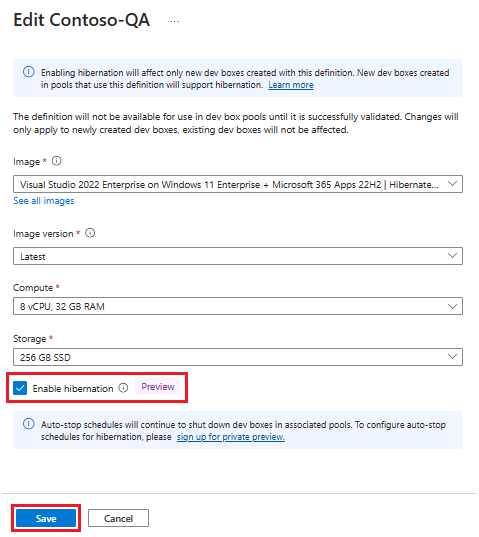Microsoft 개발 상자에서 최대 절전 모드 구성
이 문서에서는 Microsoft 개발 상자에서 최대 절전 모드를 사용하거나 사용하지 않도록 설정하는 방법을 알아봅니다. 개발 상자 이미지 및 개발 상자 정의 수준에서 최대 절전 모드를 제어합니다.
근무일 종료 시 개발 상자를 최대 절전 모드로 전환하면 VM(가상 머신) 비용을 상당 부분 절약하는 데 도움이 될 수 있습니다. 이를 통해 개발자가 개발 상자를 종료하고 열려 있는 창과 애플리케이션을 잃을 필요가 없습니다.
개발 상자 최대 절전 모드(미리 보기)가 도입되면서 새 개발 상자에서 이 기능을 사용하도록 설정하고 최대 절전 모드로 전환한 후 다시 시작할 수 있습니다. 이 기능은 작업 환경을 유지하면서 개발 상자를 관리하는 편리한 방법을 제공합니다.
최대 절전 모드를 사용하도록 설정하는 세 단계는 다음과 같습니다.
- 개발 상자 이미지에서 최대 절전 모드를 사용하도록 설정합니다.
- 개발 상자 정의에서 최대 절전 모드를 사용하도록 설정합니다.
- 자동 중지 일정을 사용하여 개발 상자 풀의 최대 절전 모드를 자동화하거나 RDP 연결 끊기를 중지합니다.
Important
개발 상자 최대 절전 모드는 현재 미리 보기 상태입니다. 미리 보기 상태에 대한 자세한 내용은 Microsoft Azure 미리 보기에 대한 추가 사용 약관을 참조하세요. 이 문서는 베타, 미리 보기 또는 아직 일반 공급으로 릴리스되지 않은 Azure 기능에 적용되는 법적 용어를 정의합니다.
최대 절전 모드 지원 이미지에 대한 고려 사항
개발 상자에서 최대 절전 모드를 사용하도록 설정하기 전에 최대 절전 모드 지원 이미지에 대한 다음 고려 사항을 검토합니다.
현재 두 SKU(8개 및 16개 vCPU SKU)가 최대 절전 모드를 지원합니다. 현재 32개 vCPU SKU는 최대 절전 모드를 지원하지 않습니다.
최대 절전 모드가 사용하도록 설정된 개발 상자 정의를 사용하여 만들어진 새 개발 상자에서만 최대 절전 모드를 사용하도록 설정할 수 있습니다. 기존 개발 상자에서는 최대 절전 모드를 사용하도록 설정할 수 없습니다.
Microsoft 개발자 포털, Azure CLI, PowerShell, SDK 및 REST API를 사용해야만 개발 상자를 최대 절전 모드로 전환할 수 있습니다. Windows의 개발 상자 내에서 최대 절전 모드는 지원되지 않습니다.
Azure Marketplace 이미지로 작업하는 경우 개발 상자 이미지용 Visual Studio를 사용하는 것이 좋습니다.
Windows 11 Enterprise CloudPC + OS 최적화 이미지에는 최적화된 전원 설정이 포함되어 있으며 최대 절전 모드와 함께 사용할 수 없습니다.
최대 절전 모드를 사용하도록 설정한 후에는 해당 개발 상자에서 기능을 사용하지 않도록 설정할 수 없습니다. 그러나 나중에 만들어지는 개발 상자에 최대 절전 모드가 포함되지 않도록 개발 상자 정의에서 최대 절전 모드 지원을 사용하지 않도록 설정할 수 있습니다.
최대 절전 모드를 사용하도록 설정하려면 Windows OS에서 중첩된 가상화를 사용하도록 설정해야 합니다. DevBox 이미지에서 "가상 머신 플랫폼" 기능을 사용하지 않는 경우, 최대 절전 모드를 사용하도록 설정하도록 선택하면 DevBox는 자동으로 중첩된 가상화를 사용합니다.
최대 절전 모드는 HVCI(하이퍼바이저 보호 코드 무결성)/메모리 무결성 기능을 지원하지 않습니다. 개발 상자는 이 기능을 자동으로 사용하지 않도록 설정합니다.
자동 중지 일정은 연결된 Dev Box 정의에서 최대 절전 모드를 사용하도록 설정한 후 생성된 Dev Box를 최대 절전 모드로 전환합니다. Dev Box 정의에서 최대 절전 모드를 사용하도록 설정하기 전에 만든 Dev Box는 계속 종료됩니다.
참고 항목
자동으로 최대 절전 모드로 개발 상자를 예약하는 기능은 공개 미리 보기로 사용할 수 있습니다. Microsoft Dev Box - 자동 최대 절전 모드 일정 미리 보기에서 공지 사항에 대해 자세히 확인할 수 있습니다.
최대 절전 모드와 호환되지 않는 설정
다음 설정은 최대 절전 모드와 호환되지 않는 것으로 알려져 있으며 최대 절전 모드 시나리오에서는 지원되지 않습니다.
메모리 무결성/하이퍼바이저 코드 무결성
메모리 무결성/하이퍼바이저 코드 무결성을 사용하지 않도록 설정하려면:
- Windows 시작 메뉴에서 Windows 보안을 찾아서 엽니다.
- 디바이스 보안으로 이동합니다.
- 코어 격리에서 코어 격리 세부 정보를 선택합니다.
- 메모리 무결성에서 토글을 끄기로 설정합니다.
이 설정을 변경한 후에는 컴퓨터를 다시 시작해야 합니다.
중첩 가상화가 사용하도록 설정되지 않은 게스트 가상 보안 모드 기반 기능
중첩된 가상화 사용:
- 시작 메뉴에서 Windows 기능 켜기 또는 끄기를 검색합니다.
- 대화 상자에서 가상 머신 플랫폼 확인란을 선택합니다.
- 설정 변경 내용을 저장하려면 확인을 선택합니다.
개발 상자 이미지에서 최대 절전 모드를 사용하도록 설정합니다.
Azure Compute Gallery의 사용자 지정 이미지를 사용하려는 경우 새 이미지를 만들 때 최대 절전 모드 기능을 사용하도록 설정해야 합니다. 기존 이미지에는 최대 절전 모드를 사용하도록 설정할 수 없습니다.
참고 항목
Microsoft 개발 상자가 Azure Marketplace에서 제공하는 Visual Studio 및 Microsoft 365 이미지는 이미 최대 절전 모드를 지원하도록 구성되어 있습니다. 이러한 이미지에서는 최대 절전 모드를 사용하도록 설정할 필요가 없으며 바로 사용할 수 있습니다.
최대 절전 모드 기능을 사용하도록 설정하려면 이미지를 만들 때 IsHibernateSupported 플래그를 true로 설정합니다.
az sig image-definition create
--resource-group <resourceGroupName> --gallery-name <galleryName> --gallery-image-definition <imageName> --location <location>
--publisher <publisherName> --offer <offerName> --sku <skuName> --os-type windows --os-state Generalized
--features "IsHibernateSupported=true SecurityType=TrustedLaunch" --hyper-v-generation V2
sysprep 및 일반화된 VM을 사용하여 사용자 지정 이미지를 만드는 경우 Azure CLI를 사용하여 이미지를 캡처합니다.
az sig image-version create
--resource-group <resourceGroupName> --gallery-name <galleryName> --gallery-image-definition <imageName>
--gallery-image-version <versionNumber> --virtual-machine <VMResourceId>
사용자 지정 이미지 만들기에 대한 자세한 내용은 Azure VM Image Builder를 사용하여 개발 상자 구성을 참조하세요.
개발 상자 정의에서 최대 절전 모드 사용
Microsoft 개발 상자에서는 정의가 최대 절전 모드 지원 사용자 지정 또는 Azure Marketplace 이미지를 사용하는 경우 새 개발 상자 정의에 대해 최대 절전 모드를 사용하도록 설정할 수 있습니다. 최대 절전 모드 지원 사용자 지정 이미지 또는 Azure Marketplace 이미지를 사용하는 기존 개발 상자 정의를 업데이트할 수도 있습니다.
최대 절전 모드가 사용하도록 설정된 개발 상자 정의를 사용하는 개발 상자 풀에서 만들어진 모든 새 개발 상자는 최대 절전 모드와 종료가 모두 가능합니다. 풀에 최대 절전 모드가 사용하도록 설정되기 전에 만들어진 개발 상자가 있는 경우 해당 개발 상자는 계속해서 종료만 지원합니다.
Microsoft 개발 상자는 최대 절전 모드 지원을 위해 이미지의 유효성을 검사합니다. 이미지를 사용하여 최대 절전 모드를 사용하도록 설정할 수 없는 경우 개발 상자 정의의 유효성 검사에 실패할 수 있습니다.
Azure Portal 또는 Azure CLI를 사용하여 개발 상자 정의에서 최대 절전 모드를 사용하도록 설정할 수 있습니다.
Azure Portal에서 최대 절전 모드를 사용하도록 설정합니다.
Azure Portal에 로그인합니다.
검색 상자에 dev center를 입력합니다. 결과 목록에서 개발자 센터를 선택합니다.
업데이트하려는 개발 상자 정의가 포함된 개발 센터를 열고 개발 상자 정의를 선택합니다.
업데이트하려는 개발 상자 정의를 선택한 다음 편집(연필) 단추를 선택합니다.
개발 상자 정의 편집 페이지에서 최대 절전 모드 사용 확인란을 선택합니다.
저장을 선택합니다.
Azure CLI를 사용하여 최대 절전 모드 사용
Azure CLI에서 개발 상자 정의에 대해 최대 절전 모드를 사용하도록 설정하려면 이미지를 만들 때 hibernateSupport 플래그를 Enabled로 설정합니다.
az devcenter admin devbox-definition update
--dev-box-definition-name <devBoxDefinitionName> -–dev-center-name <devCenterName> --resource-group <resourceGroupName> –-hibernateSupport Enabled
문제 해결
개발 상자 정의에서 최대 절전 모드를 사용하도록 설정했지만 정의에서 최대 절전 모드를 사용하도록 설정할 수 없다고 보고하는 경우:
- Visual Studio for 개발 상자 마켓플레이스 이미지를 직접 사용하거나 사용자 지정 이미지 생성을 위한 기본 이미지로 사용하는 것이 좋습니다.
- Windows + OS 최적화 이미지에는 최적화된 전원 설정이 포함되어 있으며 최대 절전 모드와 함께 사용할 수 없습니다.
- 사용자 지정 Azure Compute Gallery 이미지를 사용하는 경우 개발 상자 정의에서 최대 절전 모드를 사용하도록 설정하기 전에 Azure Compute Gallery 이미지에서 최대 절전 모드를 사용하도록 설정합니다.
- 갤러리 이미지에서 최대 절전 모드를 사용하도록 설정한 후에도 정의에서 사용하도록 설정할 수 없는 경우 사용자 지정 이미지에 최대 절전 모드를 방지하는 Windows 구성이 있을 가능성이 높습니다.
자세한 내용은 최대 절전 모드와 호환되지 않는 설정을 참조하세요.
개발 상자 정의에서 최대 절전 모드를 사용하지 않도록 설정합니다.
풀에서 최대 절전 모드를 사용하도록 설정한 후 새 VM을 프로비전하는 데 문제가 있는 경우 개발 상자 정의에서 최대 절전 모드를 사용하지 않도록 설정할 수 있습니다. 개발 상자만 종료하도록 설정을 되돌리려는 경우 최대 절전 모드를 사용하지 않도록 설정할 수도 있습니다.
Azure Portal 또는 CLI를 사용하여 개발 상자 정의에서 최대 절전 모드를 사용하지 않도록 설정할 수 있습니다.
Azure Portal에서 최대 절전 모드를 사용하지 않도록 설정합니다.
Azure Portal에 로그인합니다.
검색 상자에 dev center를 입력합니다. 결과 목록에서 개발자 센터를 선택합니다.
업데이트하려는 개발 상자 정의가 포함된 개발 센터를 열고 개발 상자 정의를 선택합니다.
업데이트하려는 개발 상자 정의를 선택한 다음 편집(연필) 단추를 선택합니다.
개발 상자 정의 편집 페이지에서 최대 절전 모드 사용 확인란을 선택 취소합니다.
저장을 선택합니다.
Azure CLI를 사용하여 최대 절전 모드를 사용하지 않도록 설정합니다.
Azure CLI에서 개발 상자 정의에 대한 최대 절전 모드를 사용하지 않도록 설정하려면 이미지를 만들 때 hibernateSupport 플래그를 Disabled로 설정합니다.
az devcenter admin devbox-definition update
--dev-box-definition-name <devBoxDefinitionName> -–dev-center-name <devCenterName> --resource-group <resourceGroupName> –-hibernateSupport Disabled